Windows 11 建立並儲存所有 WiFi 網路及其密碼和其他設定的清單。當您在範圍內時,它會在背景完成,以建立與已儲存無線網路的自動連線。
雖然自動連接到特定 WiFi 網路的功能很棒,但您可能不會總是需要它。在這種情況下,您需要忘記 Windows 11 上的無線網路。
1. 從快速設定中忘記 WiFi 網路
Windows 11 上的操作中心和快速設定不僅可以顯示應用程式和遊戲通知,還可以讓您控制 WiFi 網路、位置設定、夜燈等基本功能。
您可以使用「快速設定」面板來忘記 Windows 11 上的 Wifi 網路。
1. 首先,按一下Windows 11 上的快速設定面板 (Windows + A)。
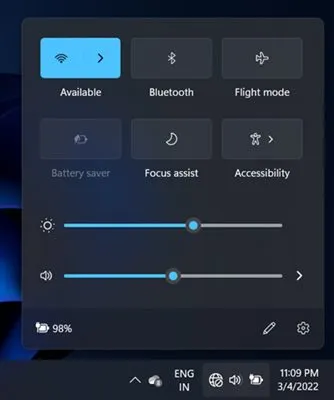
2. 現在,請確保 WiFi 已開啟。接下來,按一下 WiFi 旁的箭頭按鈕以列出範圍內的所有可用網路。
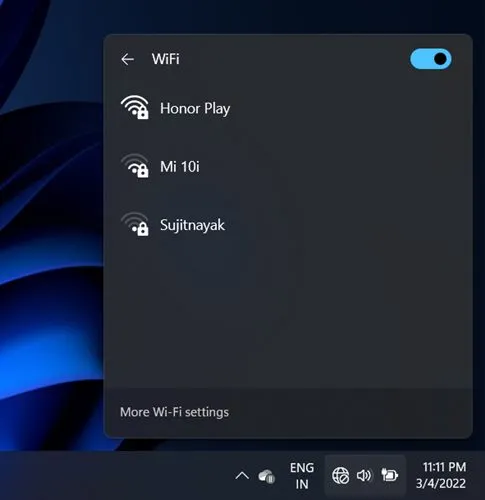
3. 現在,您需要找到您想要忘記的 WiFi 網路。
4. 右鍵點選 WiFi 網路並選擇忘記選項。
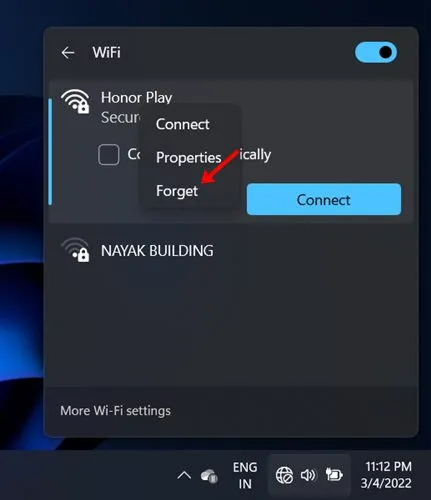
這是在 Windows 11 上忘記 WiFi 網路的最簡單方法。它沒有列出所有網路。
2.透過設定忘記WiFi網絡
與操作中心一樣,您可以依靠 Windows 11 的「設定」應用程式來忘記 WiFi 網路。透過 Windows 11 上的「設定」很容易忘記 WiFi 網路。
1. 首先,按一下Windows 11開始按鈕並選擇設定。
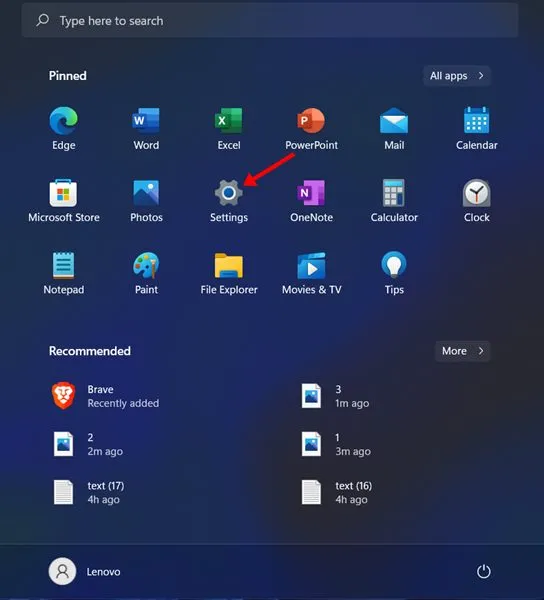
2. 在右側窗格中,按一下網路和 Internet選項,如下所示。
3. 現在,在網路和網路下,點擊WiFi選項。
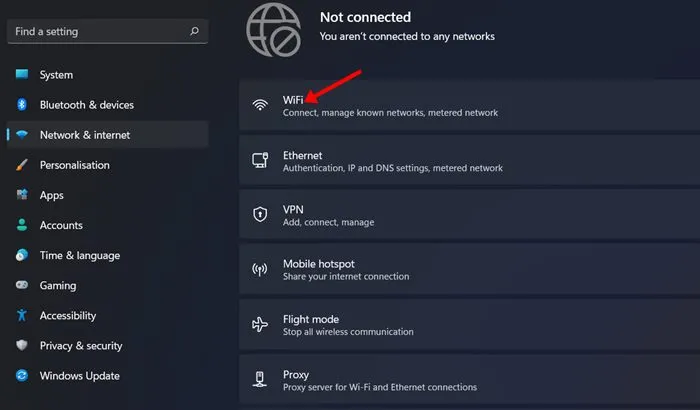
4. 在下一個畫面上,按一下管理已知網路選項,如下所示。
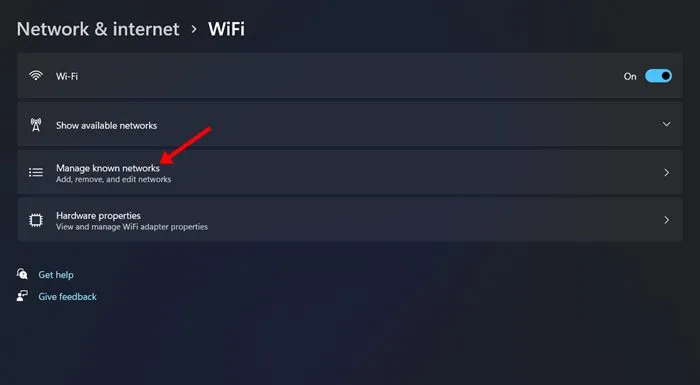
5. 現在,您將看到 PC 上保存的所有 wifi 網路的清單。要忘記 WiFi 網絡,請點擊Wifi 名稱旁邊的「忘記」按鈕。
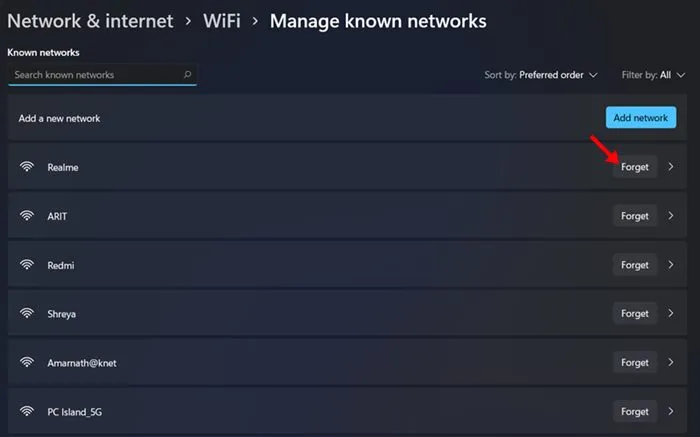
這將透過 Windows 11 作業系統上的「設定」忘記 WiFi 網路。
3.透過登錄編輯器忘記WiFi網絡
此方法將使用登錄編輯器來忘記 WiFi 網路。此方法比其他方法稍微複雜一些,因此請務必仔細按照步驟操作。
1. 首先,按鍵盤上的Windows 鍵 + R按鈕開啟「執行」對話方塊。
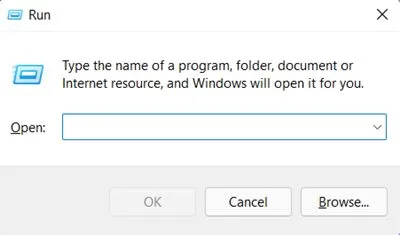
2. 在「執行」對話方塊中,輸入Regedit並按 Enter 按鈕。
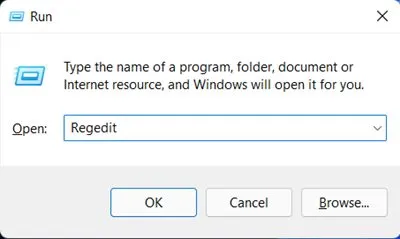
3. 這將開啟登錄編輯程式。您需要導航到以下路徑:
Computer\HKEY_LOCAL_MACHINE\SOFTWARE\Microsoft\Windows NT\CurrentVersion\NetworkList\Profiles
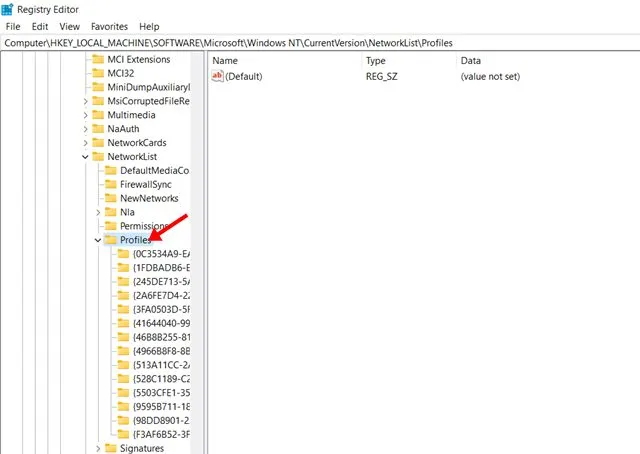
4. 在左側窗格中,您會發現許多資料夾。這些是保存在您的系統上的網路配置文件,但它們將採用字母和數字的形式。
要識別設定文件,您需要單獨按一下每個資料夾,然後在右側窗格中查看ProfileName鍵。
5. 找到網路設定檔資料夾後,右鍵點選該資料夾並選擇刪除選項。
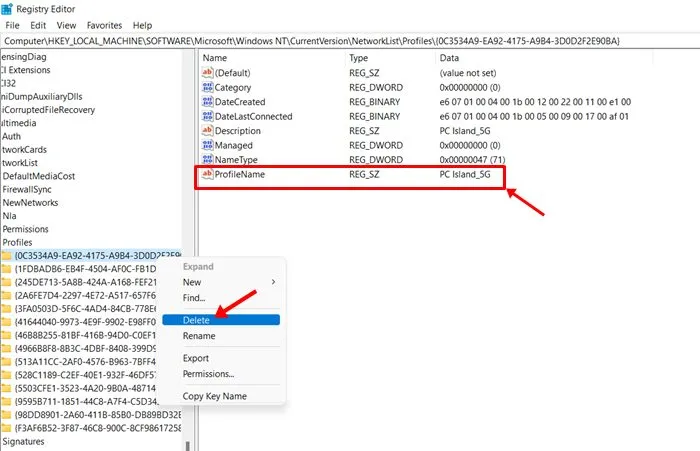
4. 透過命令提示字元在 Windows 11 上忘記 WiFi 網路
您甚至可以依靠命令提示字元來忘記 WiFi 網路。要忘記 WiFi 網絡,請按照我們下面分享的一些簡單步驟操作。
1. 首先,按一下「Windows 11 搜尋」並輸入「命令提示字元」。然後,右鍵單擊命令提示字元並選擇以管理員身份執行。
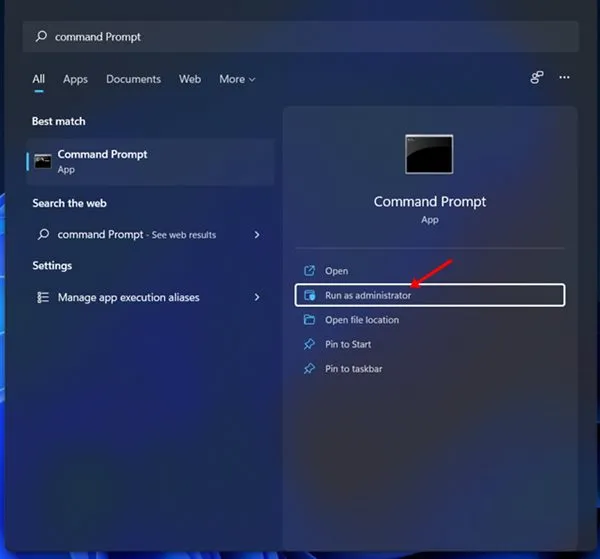
2. 在命令提示字元視窗中,執行命令:
netsh wlan show profiles
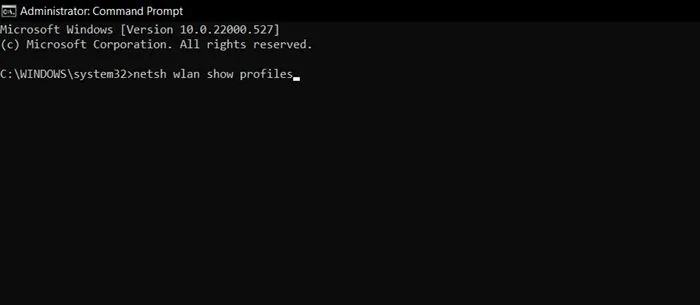
3. 現在,您將看到所有已儲存的無線網路設定檔的清單。
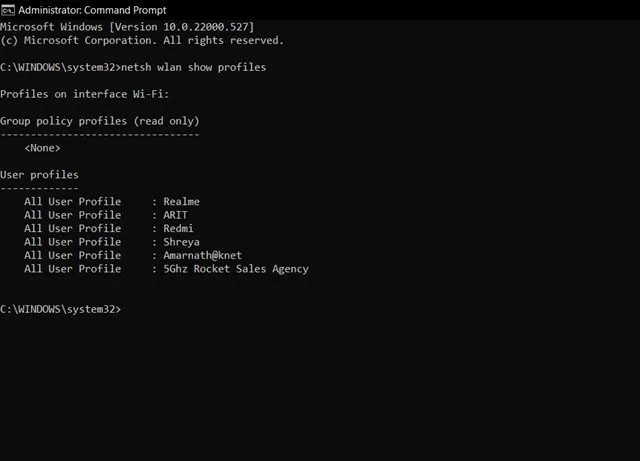
4. 若要忘記 WiFi 網絡,請輸入給定的指令並按 Enter 按鈕。
netsh wlan delete profile name='network name'
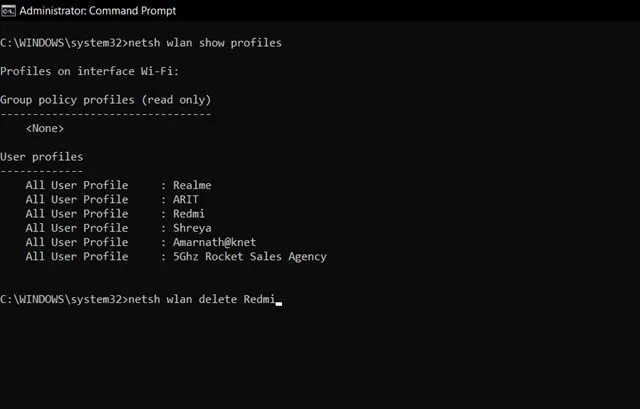
5. 如果您想忘記系統上儲存的所有網絡,您需要執行以下命令:
netsh wlan delete profile name=* i=*
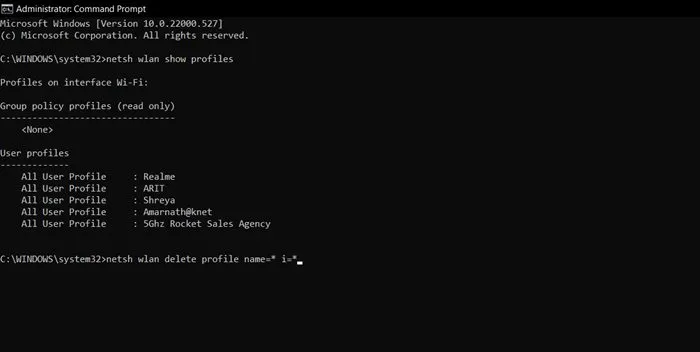
如何重新連接到忘記的 WiFi 網路?
一旦您忘記 Windows 11 上的 WiFi 網絡,您始終可以透過簡單的步驟重新連接到該網路。
但重新連線需要手動選擇並輸入密碼。因此,如果您有身份驗證詳細信息,您可以從「快速設定」(Windows + A)搜尋附近可用的 WiFi 網路。
您忘記的 WiFi 網路將會顯示;點擊“連接”按鈕並輸入密碼。這會將您的裝置重新連接到忘記的 WiFi 網路。
您可以使用這些方法忘記 Windows 11 中的無線網路連線。我希望這篇文章對您有幫助!也請與您的朋友分享。如果您有任何疑問,請在下面的評論框中告訴我們。
發佈留言